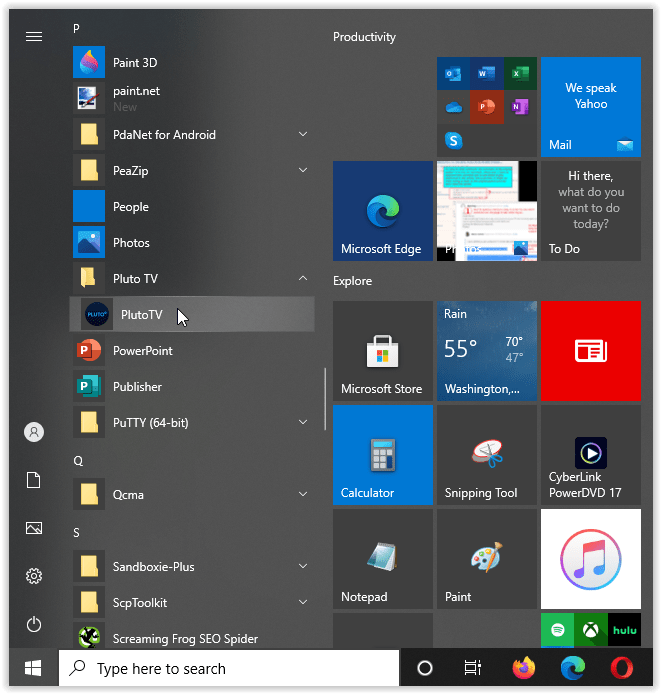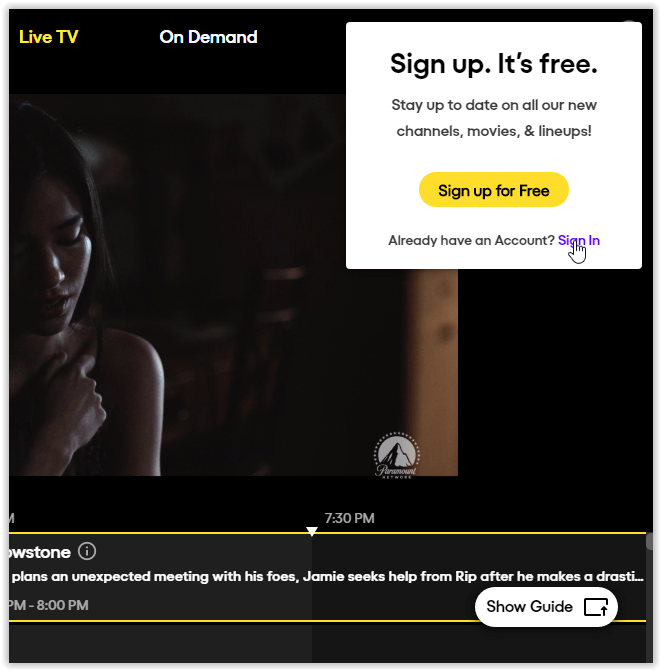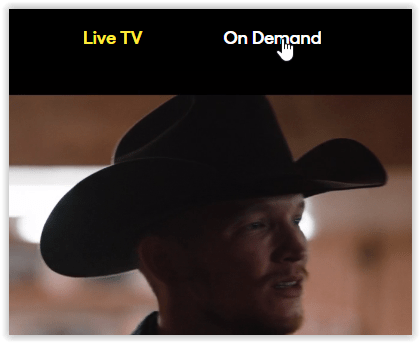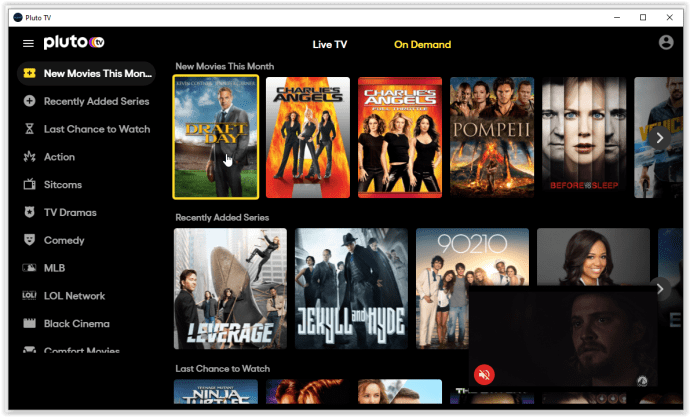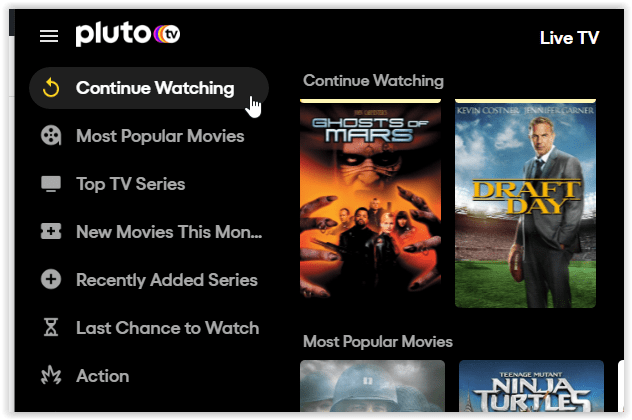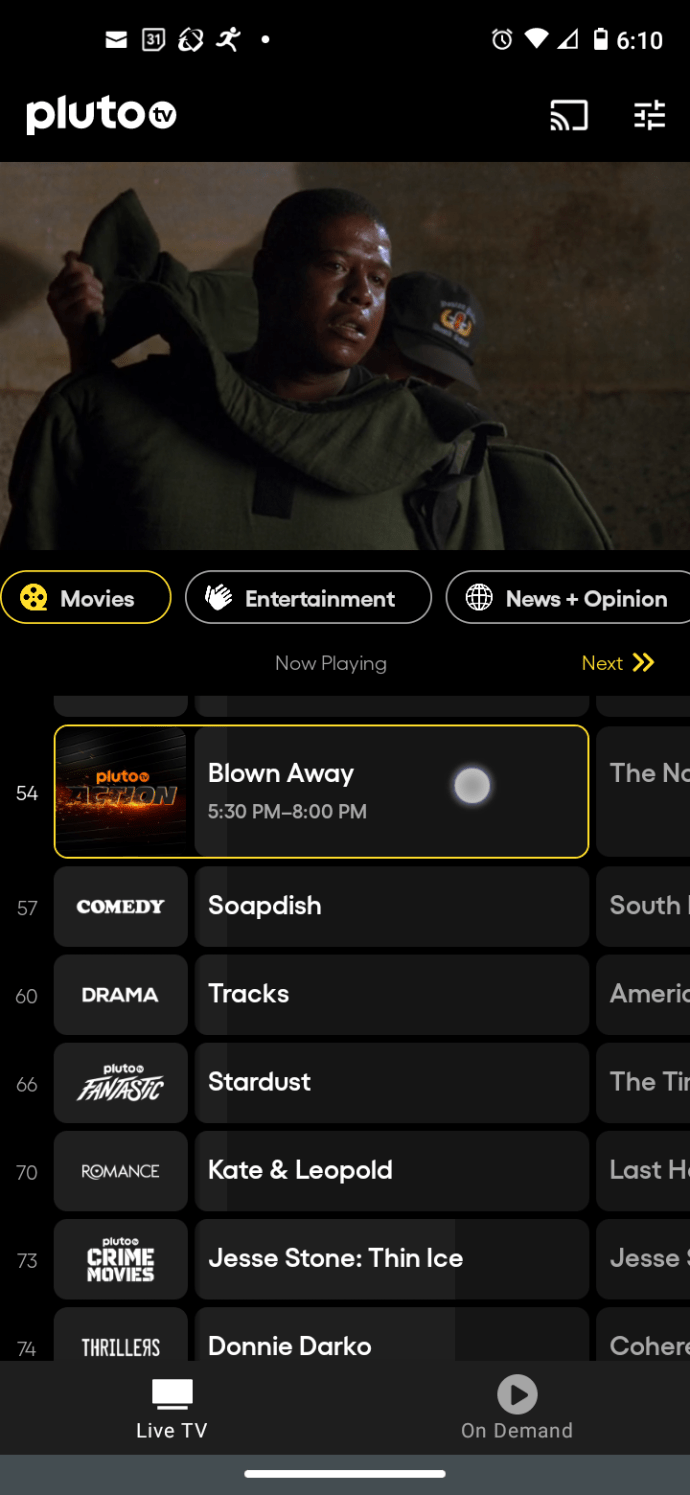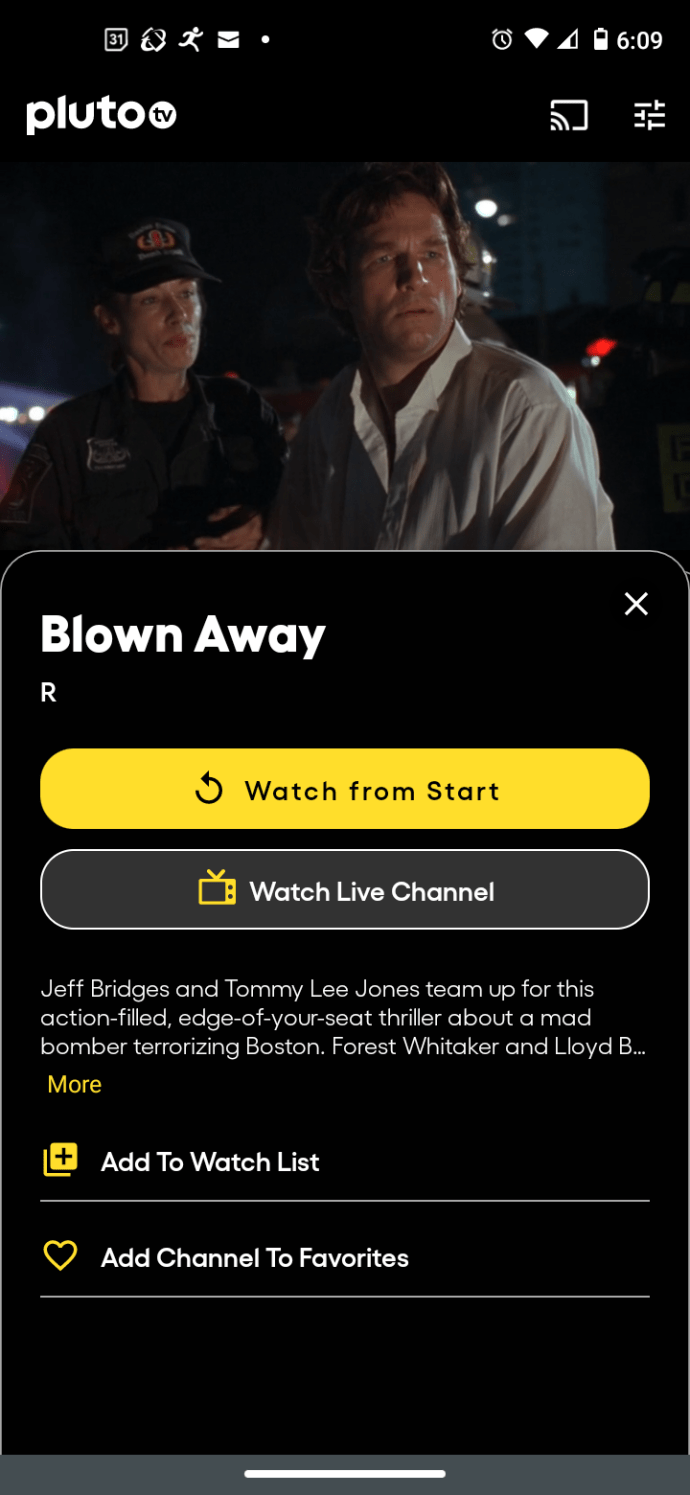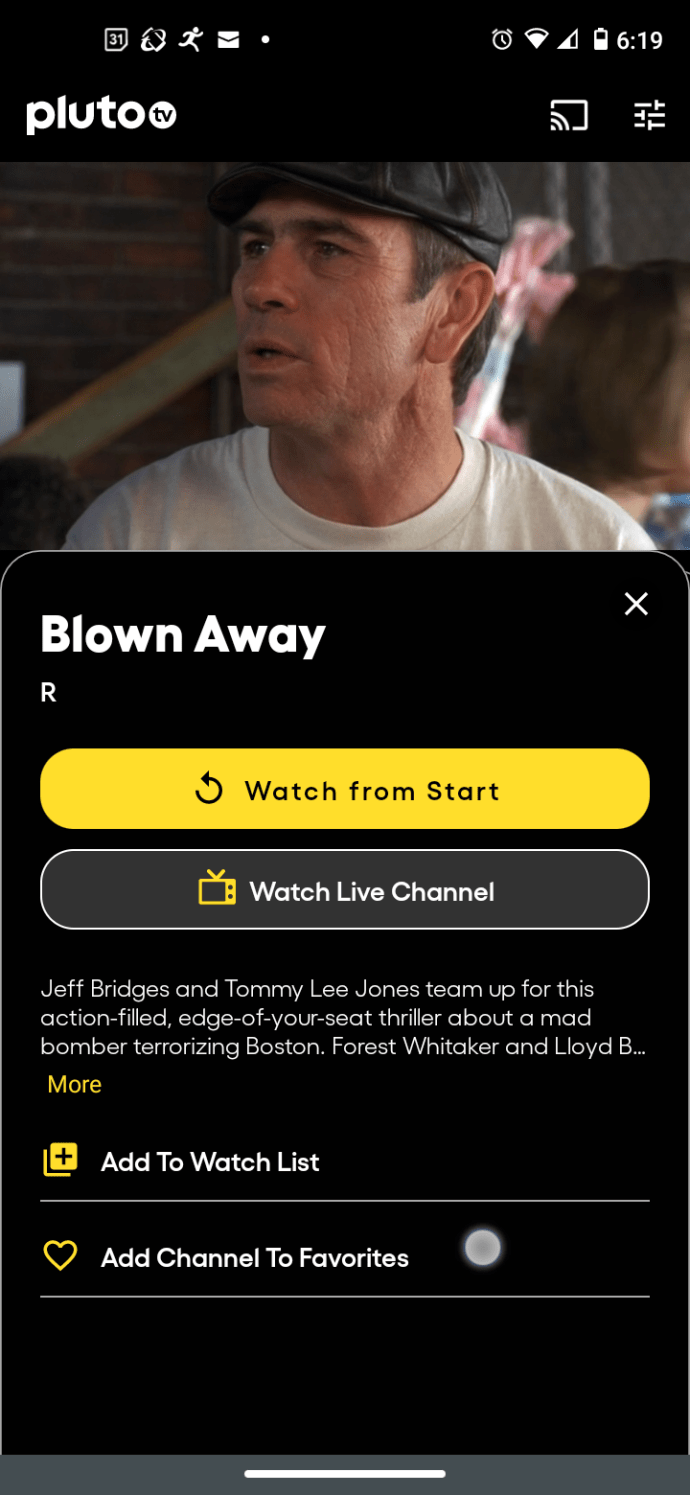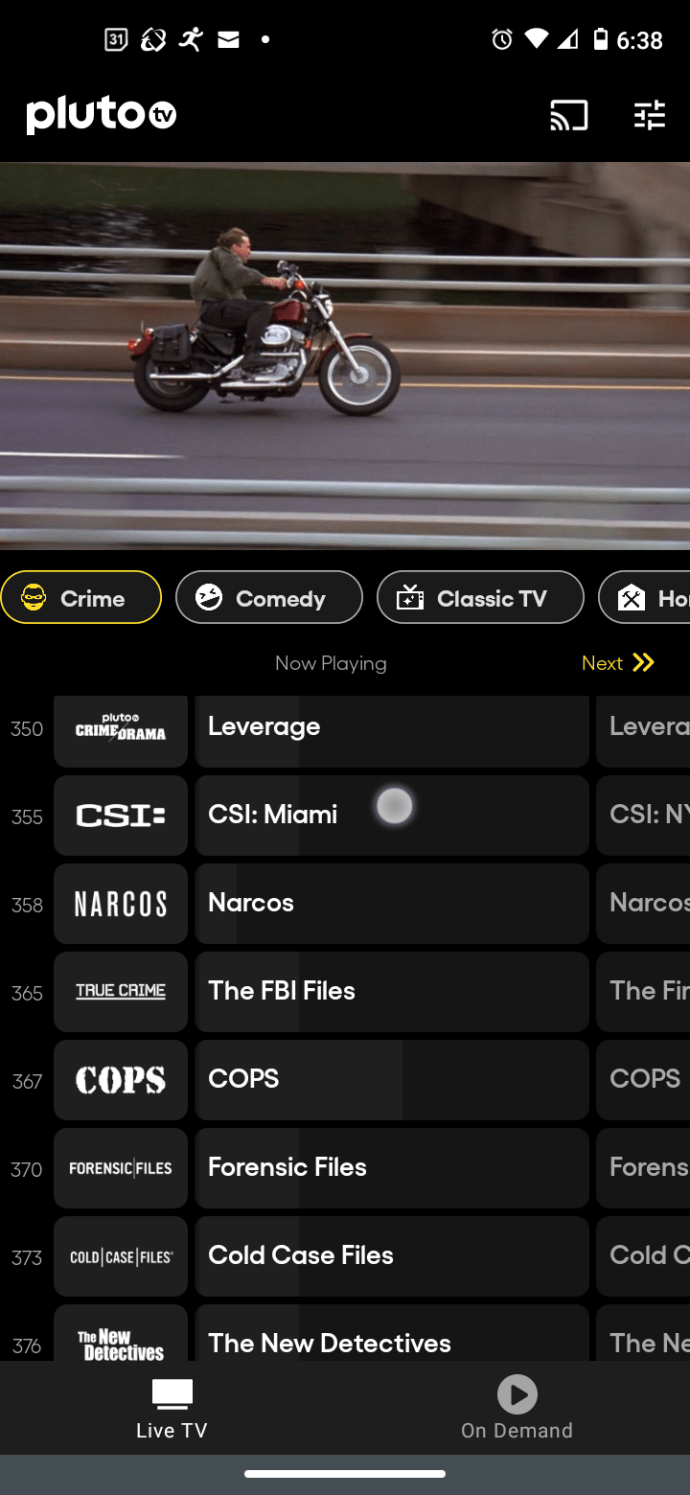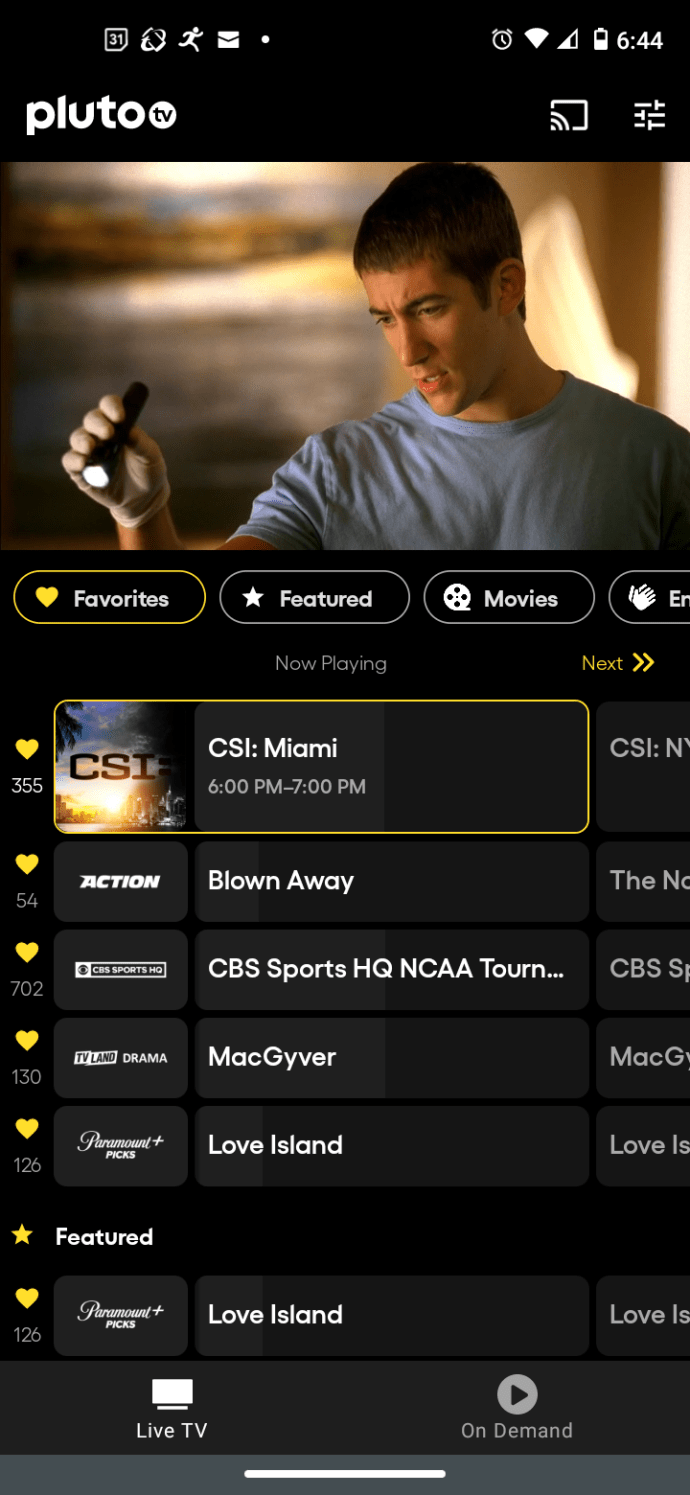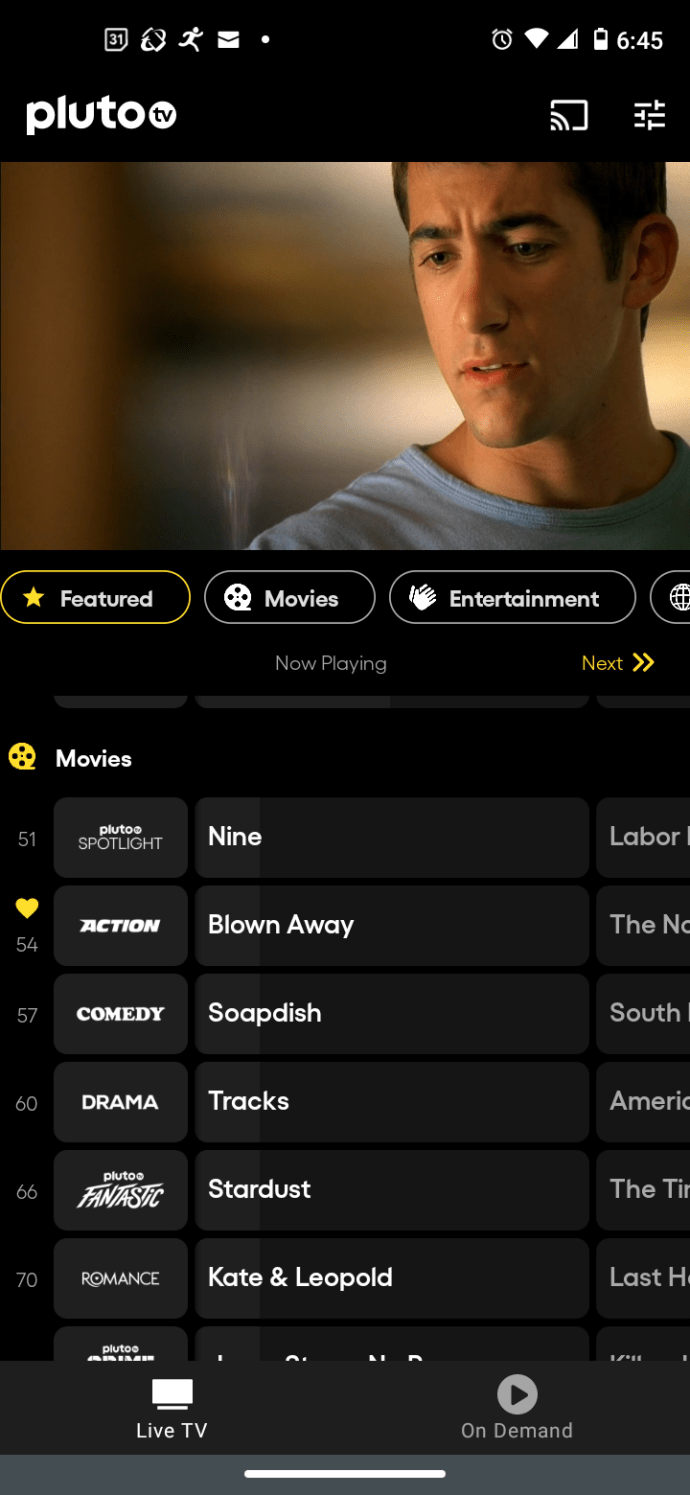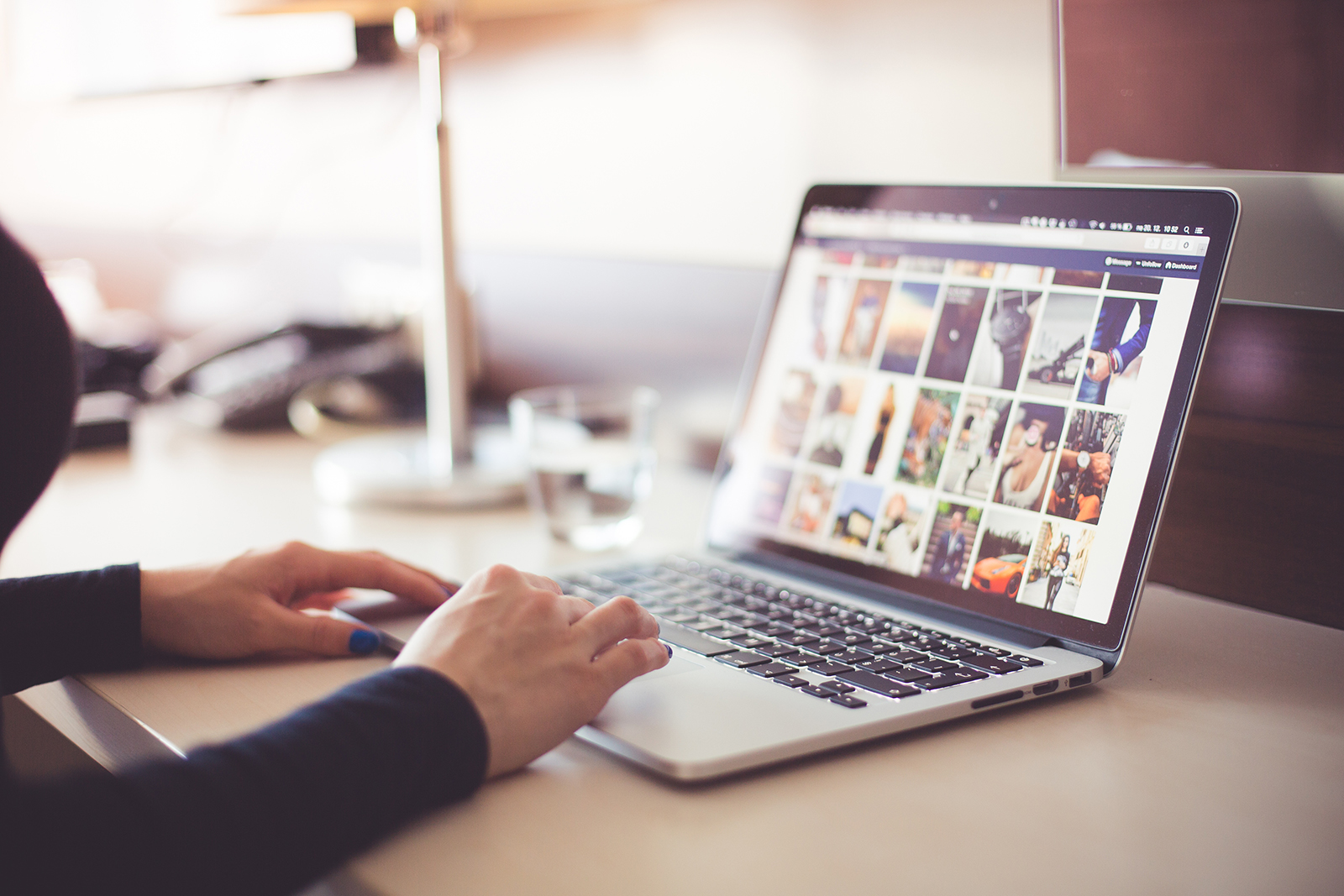Pluto TV este o modalitate excelentă de a viziona gratuit un televizor de modă veche. Opțiunile dvs. sunt însă puțin limitate, deoarece nu puteți căuta conținut sau organiza categoriile în niciun fel. Acest scenariu înseamnă că nu puteți edita canale, dar există și alte opțiuni de compensare.

Iată ce puteți face în funcție de sistemul de operare sau dispozitivul utilizat.
Alternative de personalizare Pluto TV în Windows 10
Pluto TV pe Windows 10 este foarte limitat când vine vorba de funcții. De fapt, Windows Store nu îl oferă, deși este conceput să funcționeze pe sistemul de operare. În schimb, aplicația Store îl arată doar pentru XBOX One X/S. Cu toate acestea, pluto.tv oferă o descărcare Windows 10 care funcționează.
Opțiunea 1: Utilizați Continuați vizionarea
Odată instalat, singura alternativă de editare a canalelor Pluto TV pe care o oferă este „Continuați vizionarea” în secțiunea „La cerere”, iar acest proces este automat. Nu o poți controla, dar poți abuza de ea.
- Lansați programul Windows 10 Pluto TV.
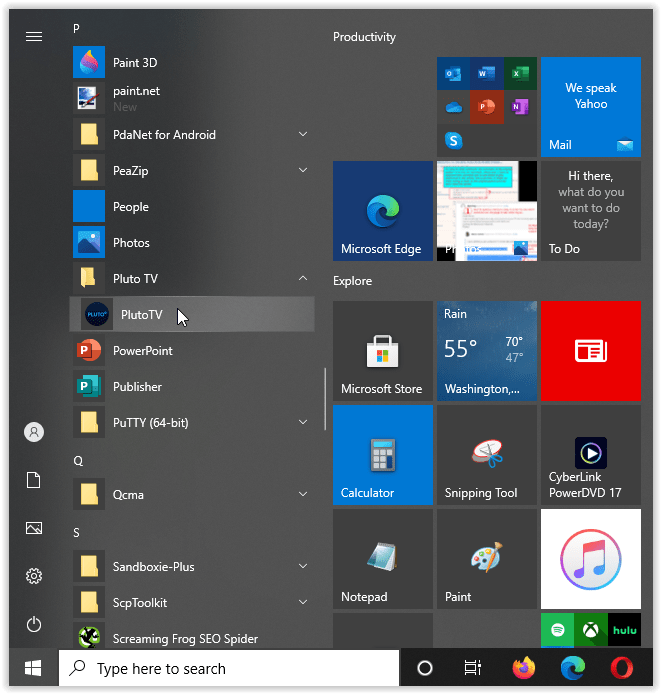
- Conectați-vă la contul dvs. făcând clic pe pictograma profilului dvs. din secțiunea din dreapta sus și selectând "Conectare" din fereastra pop-up.
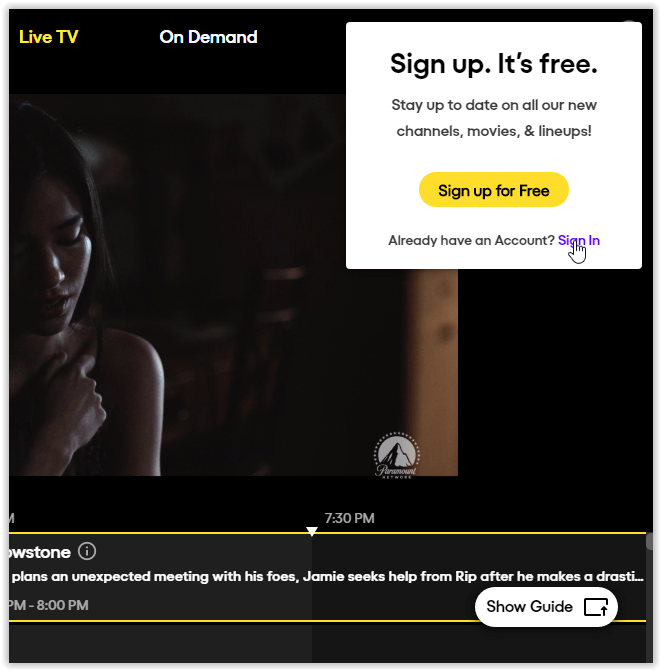
- Faceți clic pe „OnDemand” în partea de sus.
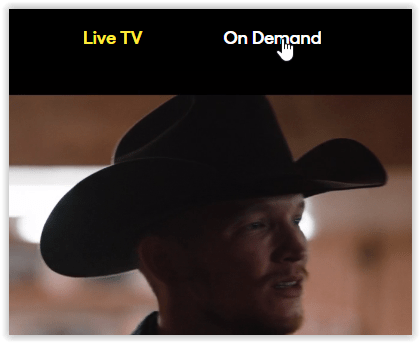
- Răsfoiți conținut la cerere și urmăriți pentru scurt timp listele care vă plac făcând clic pe ele, apoi apăsând butonul de pauză.
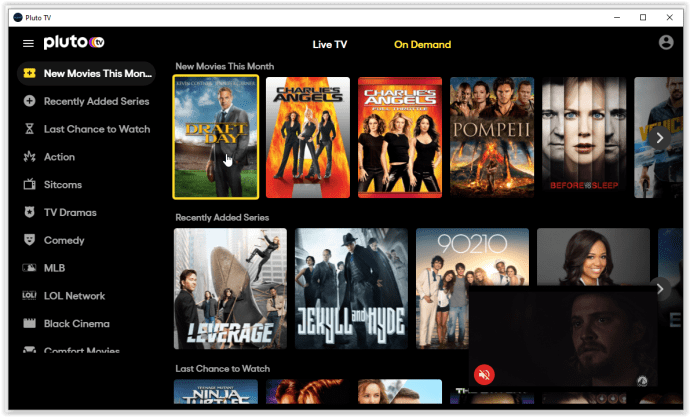
- Când accesați din nou secțiunea „La cerere”, veți vedea „Continuați să vizionați” în panoul de navigare din stânga (în partea de sus a listei).
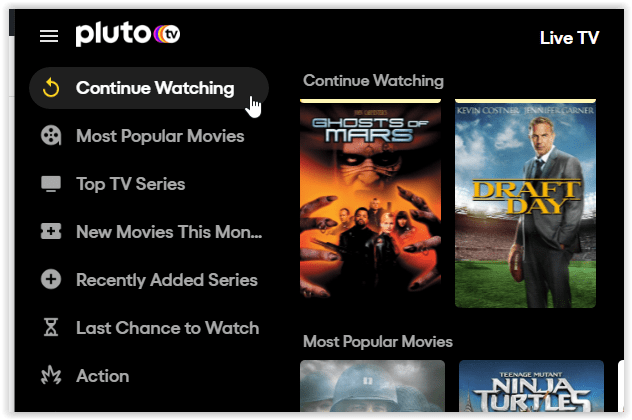
Această categorie (Vizionare în continuare) va deveni referința dvs. pentru a viziona conținutul salvat (vizionat parțial), indiferent dacă acesta include emisiuni TV, reality TV, documentare, videoclipuri muzicale, filme sau orice altceva.
Alternative de personalizare Pluto TV în Android
Versiunea pentru Android a Pluto TV este similară cu dispozitivele Roku (găsite mai jos), cu excepția faptului că are mai multe opțiuni pentru a compensa lipsa personalizărilor canalelor.
Poți să folosești "Adauga la favorite" în „La cerere” pentru a vă face lista personalizată. De asemenea, puteți utiliza "Adauga la lista de vazut" în „La cerere” pentru toate canalele și faceți același lucru în „TV Live” pentru conținutul care este disponibil și la cerere.
Opțiunea 1: Utilizați Adăugare la Favorite
- Lansați aplicația Pluto TV Android și răsfoiți Live TV. Faceți clic pe un canal sau flux curent pe care doriți să îl adăugați ca favorit.
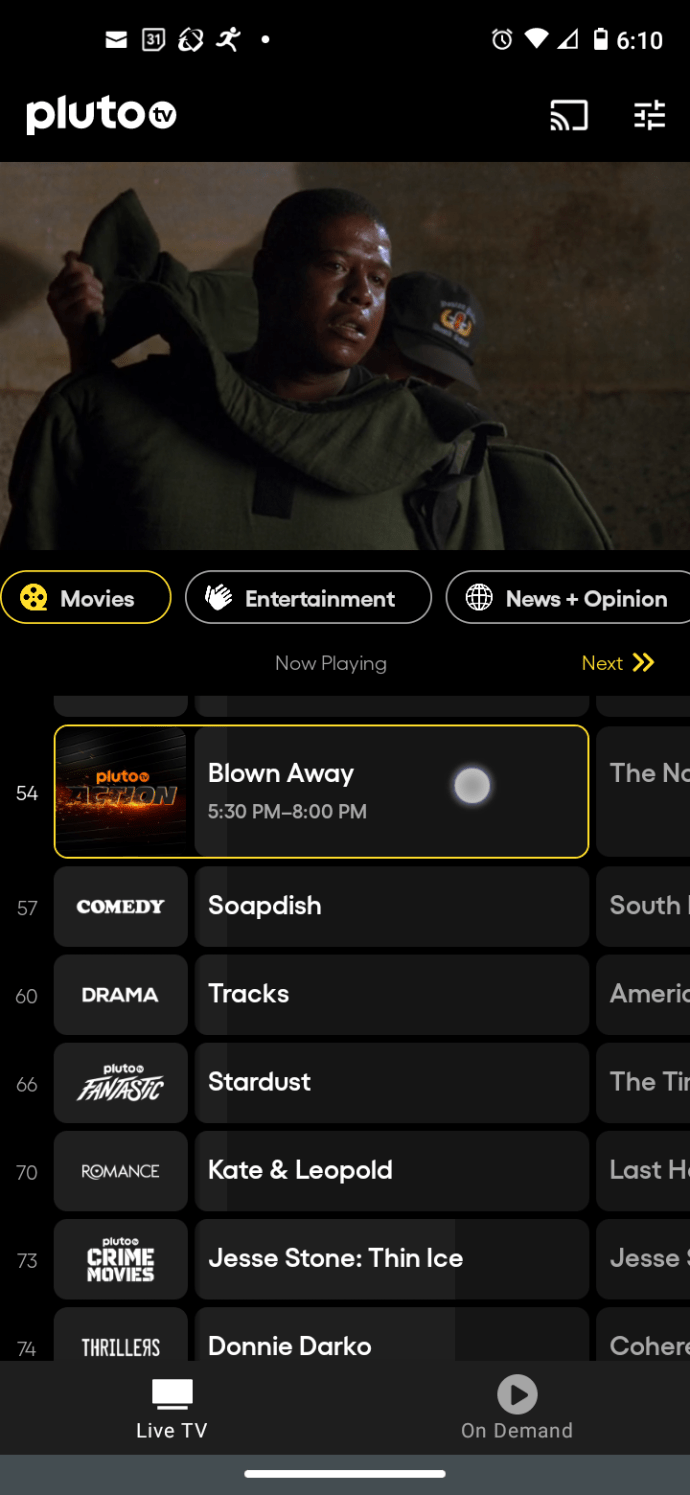
- Faceți clic pe pictograma „i” din fluxul video din partea de sus (poate fi necesar să atingeți din nou media) sau faceți clic pe canal/flux din ghid pentru a deschide ecranul de informații.
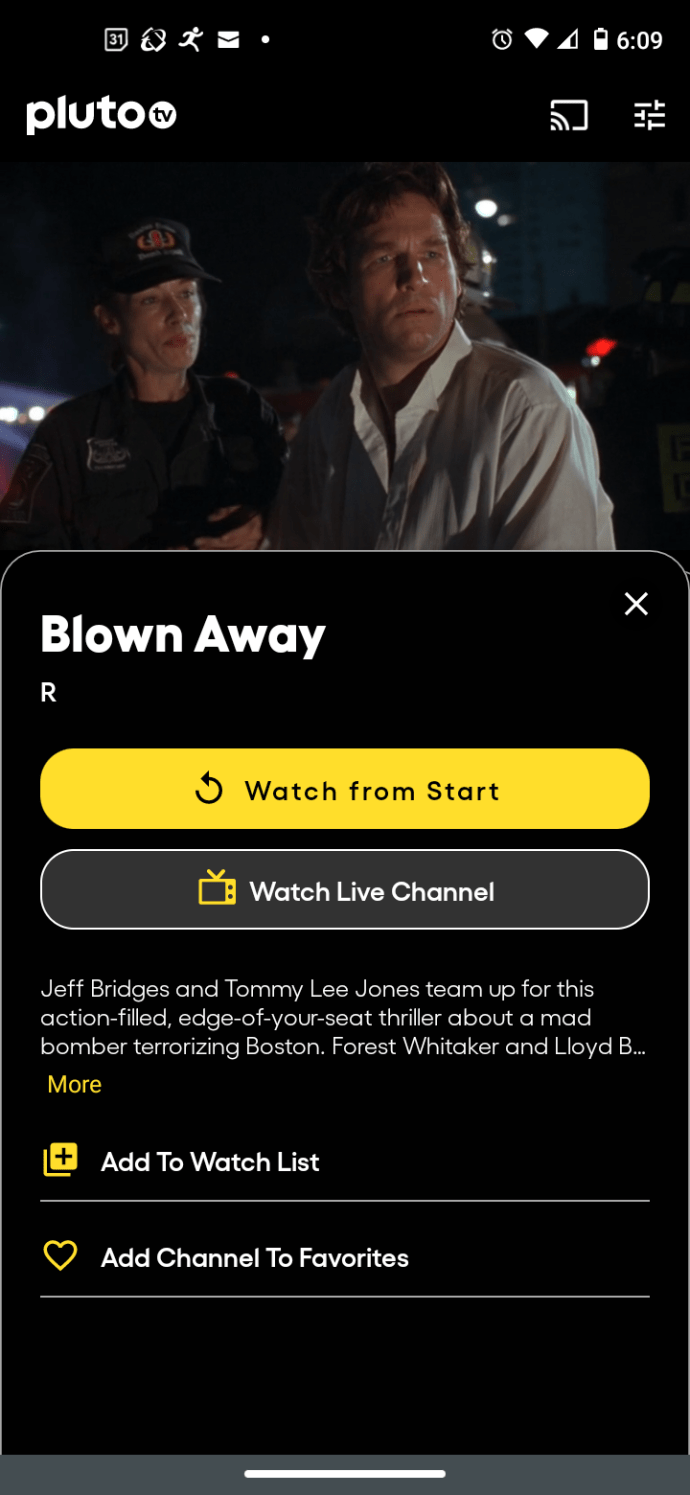
- Faceți clic pe „Adăugați canalul la favorite” pentru a salva canalul.
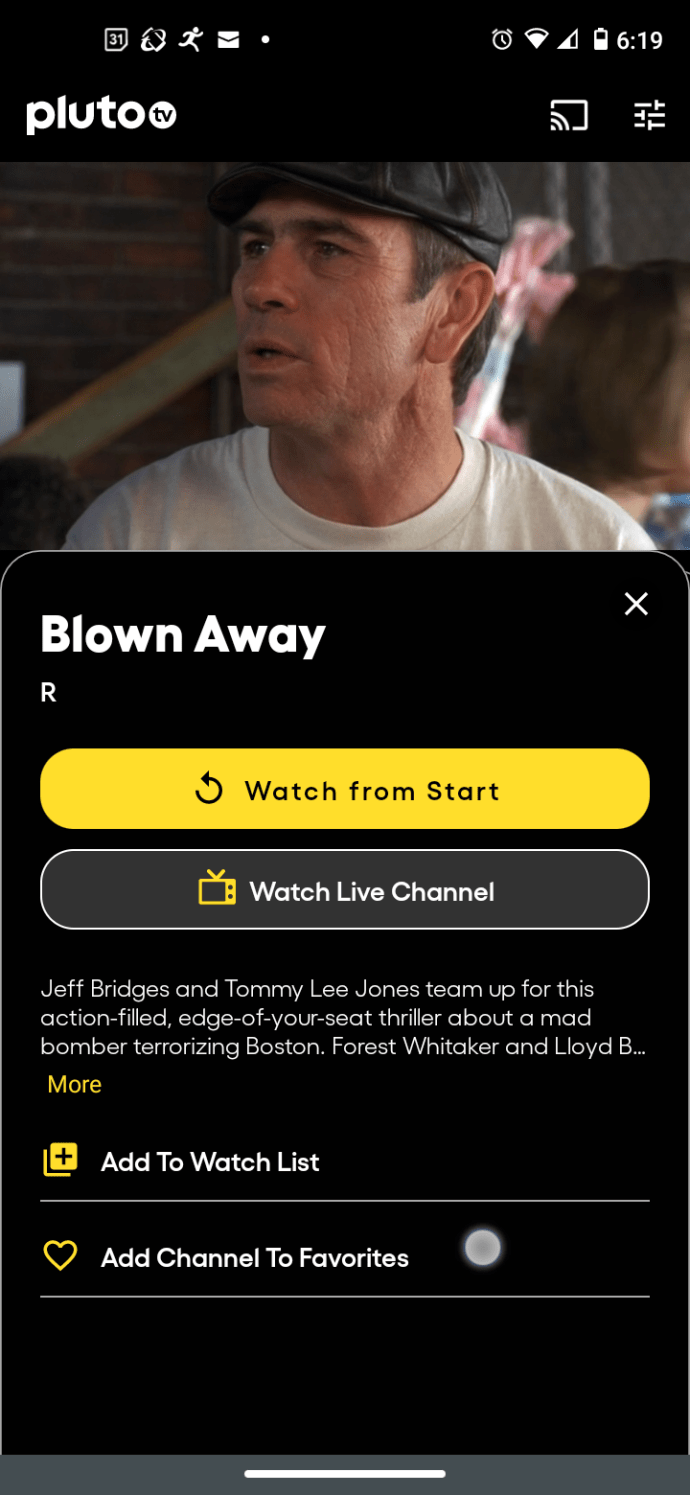
- Repetați pașii de mai sus pentru fiecare canal pe care îl doriți ca favorit.
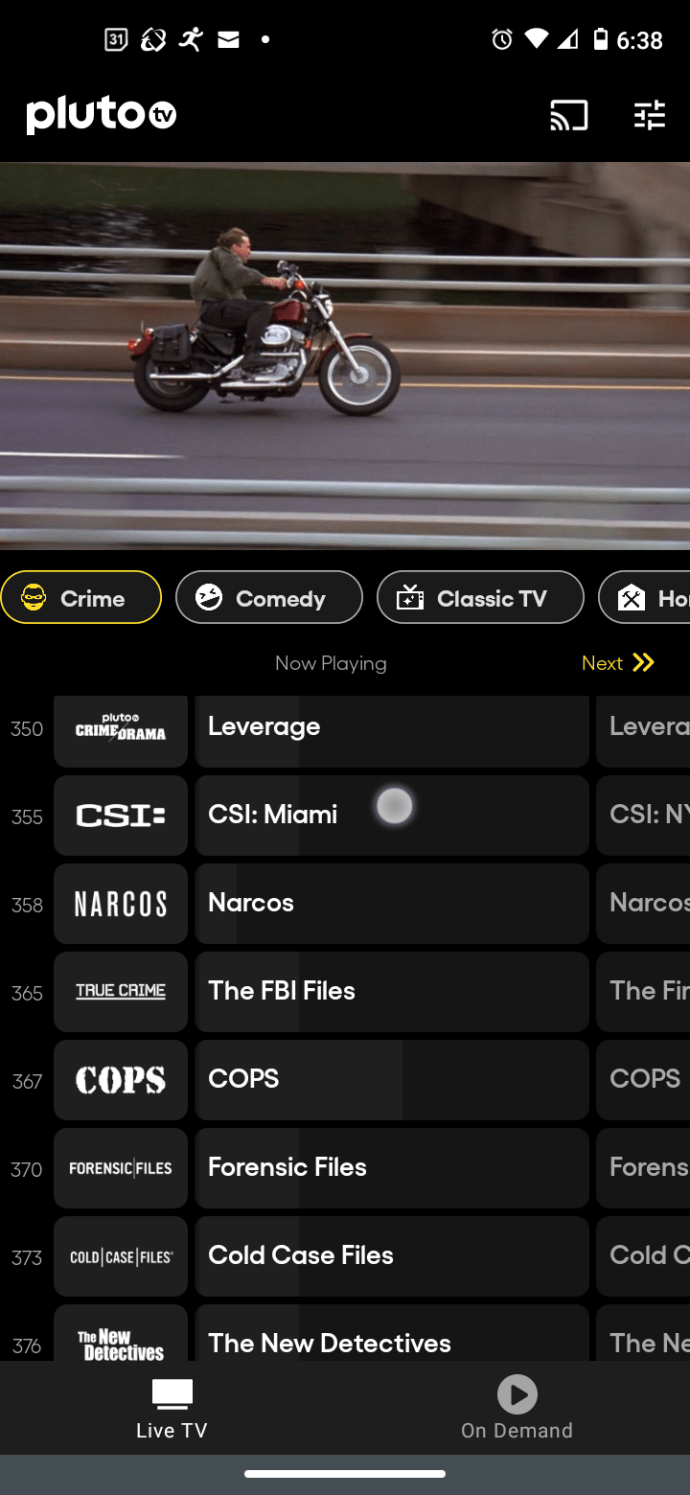
- Când vizualizați ghidul, veți vedea o secțiune „Preferate” în partea de sus, care arată fiecare canal pe care l-ați adăugat cu o inimă galbenă.
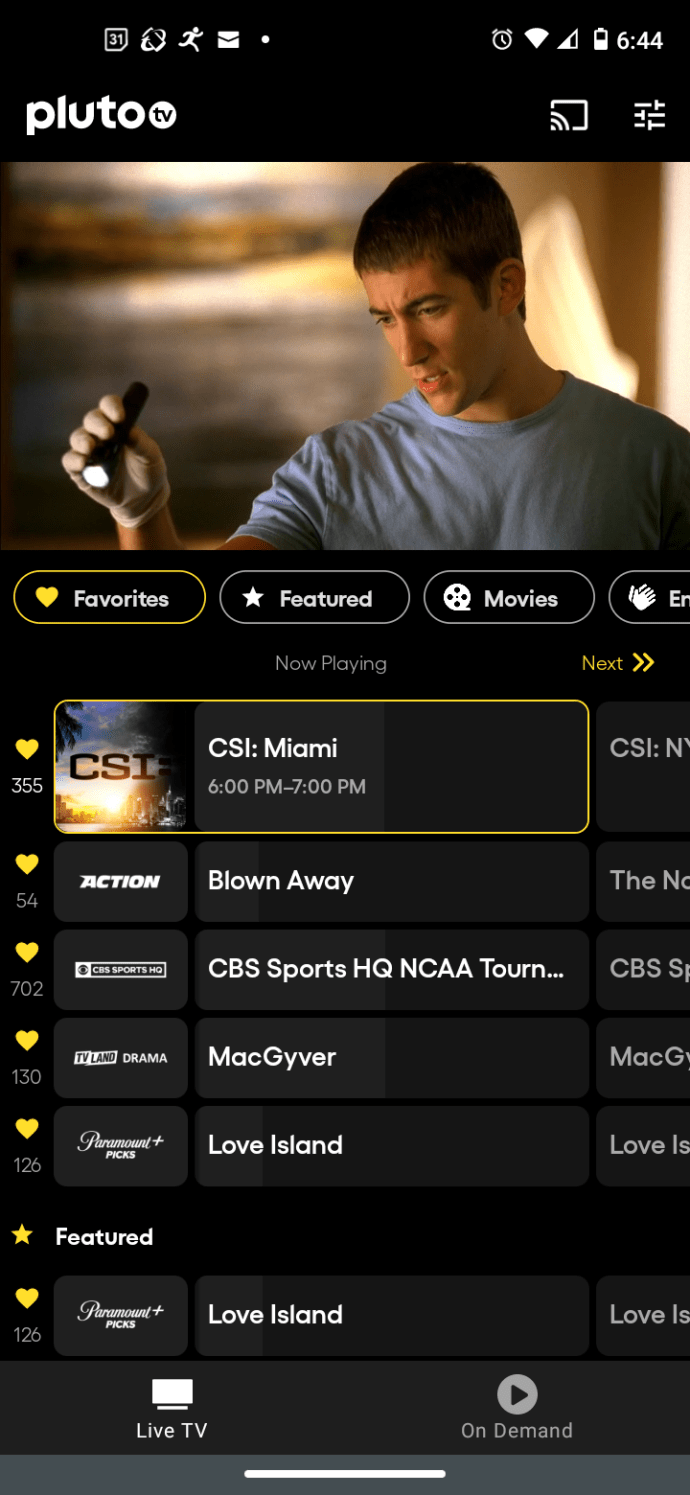
- Când răsfoiți restul ghidului, canalele dvs. preferate se vor afișa cu aceeași inimă galbenă.
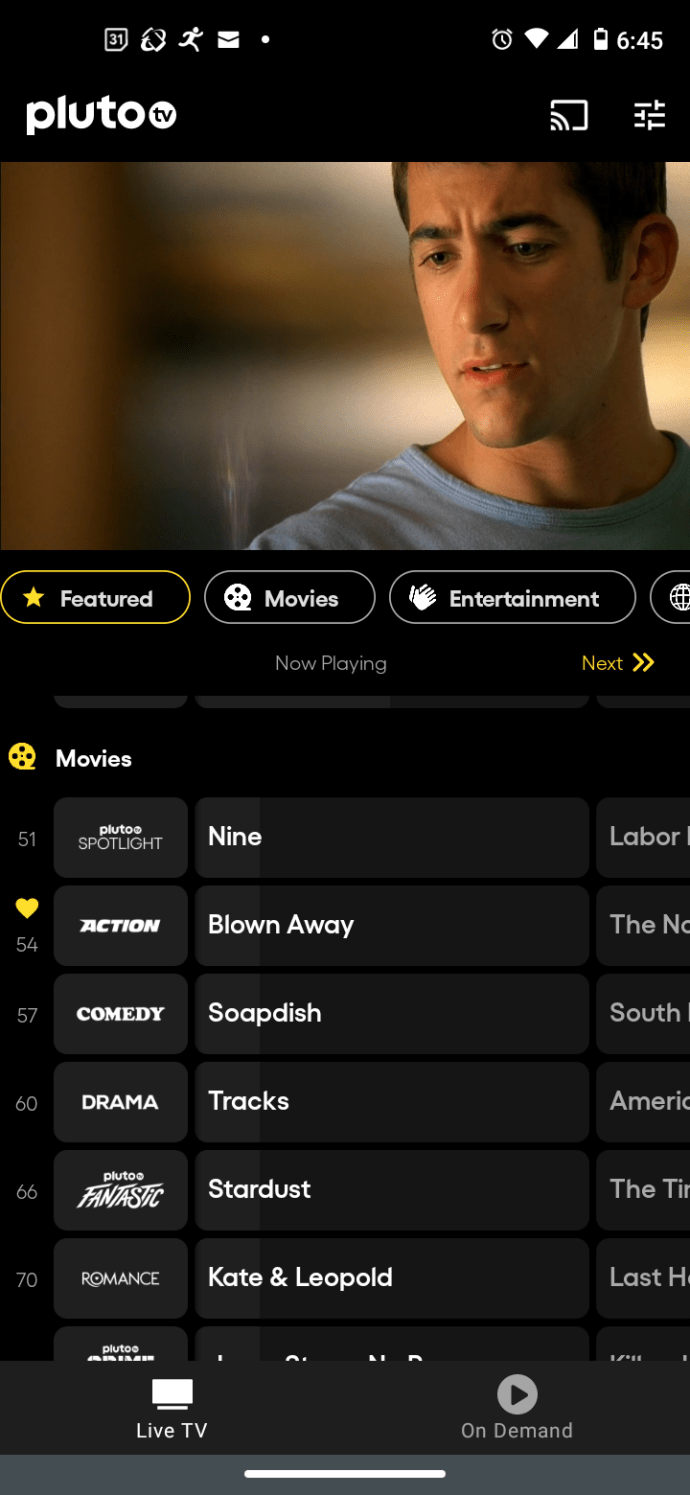
„Adăugați la lista de urmărire” este categoria (cum o numesc ei) pentru listarea la cerere conținut pe care doriți să-l vizionați mai târziu. Cu toate acestea, puteți selecta și filme și emisiuni în „TV Live” pentru a le adăuga la listă, atâta timp cât sunt disponibile la cerere. Acest proces va crea o mică secțiune proprie.
"Continua" este categoria (cum o numesc ei) pentru vizionarea oricărui conținut pe care l-ați început deja. Puteți utiliza această funcție așa cum puteți în Windows 10, unde vizionați parțial conținut pentru a-l salva în listă.
Alternative de personalizare Pluto TV în Roku
Roku oferă mai multe funcționalități Pluto TV atunci când vine vorba de alternative de personalizare a canalelor. Primesti „Preferate” pe Live TV (numai pentru aplicația Roku, fără sincronizare între dispozitive. De asemenea, obțineți „Lista de urmărire” în secțiunea „La cerere” – fără sincronizare între dispozitive.
Caracteristicile de mai sus permit un anumit control asupra canalelor dvs., dar nu sunt chiar canale personalizate, ci doar o alternativă.
Este esențial să aveți cele mai recente actualizări pentru dispozitive Roku și Pluto TV. Pentru a vedea dacă aveți cea mai nouă versiune a aplicației Pluto TV pe dispozitivul dvs. Roku, faceți următoarele:
- Introduceți setările.
- Accesați „Sistem”.
- Găsiți „Actualizare de sistem”.
- Alegeți „Verificați acum”.
- Dispozitivul ar trebui să actualizeze Pluto TV.
Alternative de personalizare Pluto TV pentru Apple TV (macOS și iOS)
Apple TV este acum înlocuitorul iTunes în macOS, iar iOS îl include și ca opțiune. Apple TV adaugă câteva file noi („Live TV” și „Free Movies + TV”). A treia filă („My Pluto”) funcționează în prezent ca toate celelalte platforme pentru conținut TV la cerere și în direct, ceea ce este ciudat.
Apple TV se află într-o ligă proprie, care în prezent, nu are nicio opțiune din cauza unor aspecte tehnice și erori în cea mai recentă versiune (4.8.3). Unele dintre alternativele de personalizare a canalului există, dar nu le puteți accesa. Una dintre ele include opțiunea favorite. Puteți adăuga la favorite, dar nu le puteți accesa. Acest lucru este valabil pentru iOS și macOS.
Actualizările pentru macOS, iOS și aplicația Pluto TV sunt esențiale. Apple TV are propriile procese de actualizare, dar poate doriți să confirmați că aveți cea mai recentă versiune pentru sistemul de operare pe care îl utilizați.
Pe iOS, faceți următoarele pentru a actualiza Pluto TV:
- Intră în App Store.
- Selectați "Cumparat."
- Alege „Pluto TV” aplicație pentru a o actualiza.
- Găsi "Instalare" pictograma și lăsați Pluto TV să actualizeze.
Pe MacOS, faceți următoarele pentru a actualiza Pluto TV:
- Faceți clic pe meniul Apple (pictograma Apple) și alegeți „App Magazin."
- Accesați „App Store” și alegeți „Preferințe”.
- Bifați caseta de lângă „Actualizări automate” pentru a activa actualizările pentru toate aplicațiile din magazin.
De asemenea, puteți verifica aplicația magazin Pluto TV pentru a vedea care este versiunea curentă în comparație cu versiunea pe care o aveți.
Asta e pentru acest articol. Sperăm că v-a ajutat să găsiți alternative la opțiunile inexistente de personalizare a canalului. Nu uitați că trebuie să vă conectați la Pluto TV pentru a vedea ce este disponibil pentru dvs. și profilul dvs.